OPEL INSIGNIA 2014 Інструкція з експлуатації інформаційно-розважальної системи (in Ukrainian)
Manufacturer: OPEL, Model Year: 2014, Model line: INSIGNIA, Model: OPEL INSIGNIA 2014Pages: 173, PDF Size: 2.64 MB
Page 91 of 173
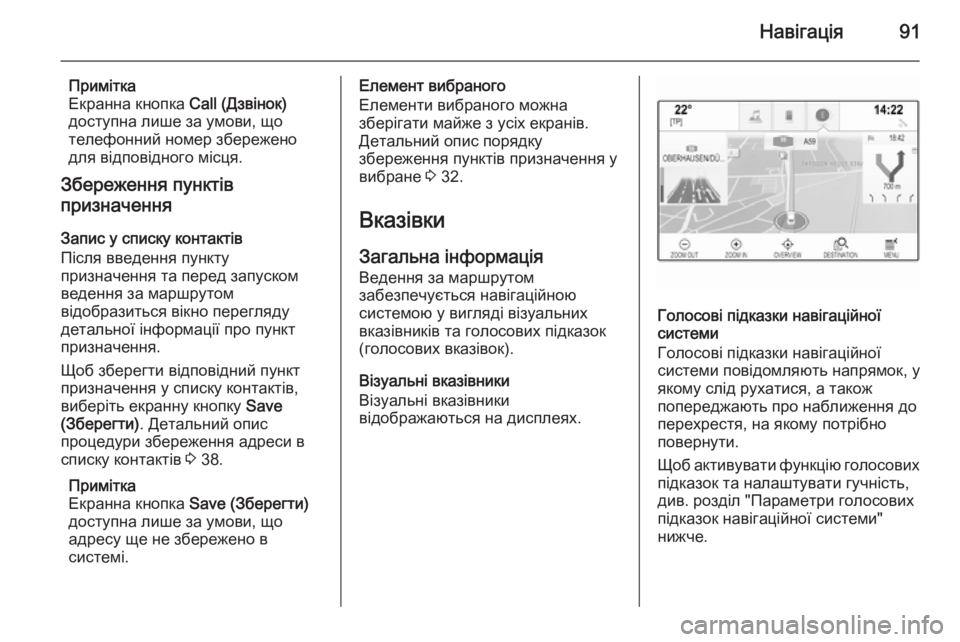
Навігація91
Примітка
Екранна кнопка Call (Дзвінок)
доступна лише за умови, що
телефонний номер збережено
для відповідного місця.
Збереження пунктів
призначення
Запис у списку контактів
Після введення пункту
призначення та перед запуском
ведення за маршрутом
відобразиться вікно перегляду
детальної інформації про пункт
призначення.
Щоб зберегти відповідний пункт
призначення у списку контактів, виберіть екранну кнопку Save
(Зберегти) . Детальний опис
процедури збереження адреси в
списку контактів 3 38.
Примітка
Екранна кнопка Save (Зберегти)
доступна лише за умови, що
адресу ще не збережено в
системі.Елемент вибраного
Елементи вибраного можна
зберігати майже з усіх екранів.
Детальний опис порядку
збереження пунктів призначення у
вибране 3 32.
Вказівки
Загальна інформація Ведення за маршрутом
забезпечується навігаційною
системою у вигляді візуальних
вказівників та голосових підказок
(голосових вказівок).
Візуальні вказівники
Візуальні вказівники
відображаються на дисплеях.
Голосові підказки навігаційної
системи
Голосові підказки навігаційної
системи повідомляють напрямок, у
якому слід рухатися, а також
попереджають про наближення до
перехрестя, на якому потрібно
повернути.
Щоб активувати функцію голосових
підказок та налаштувати гучність,
див. розділ "Параметри голосових
підказок навігаційної системи"
нижче.
Page 92 of 173
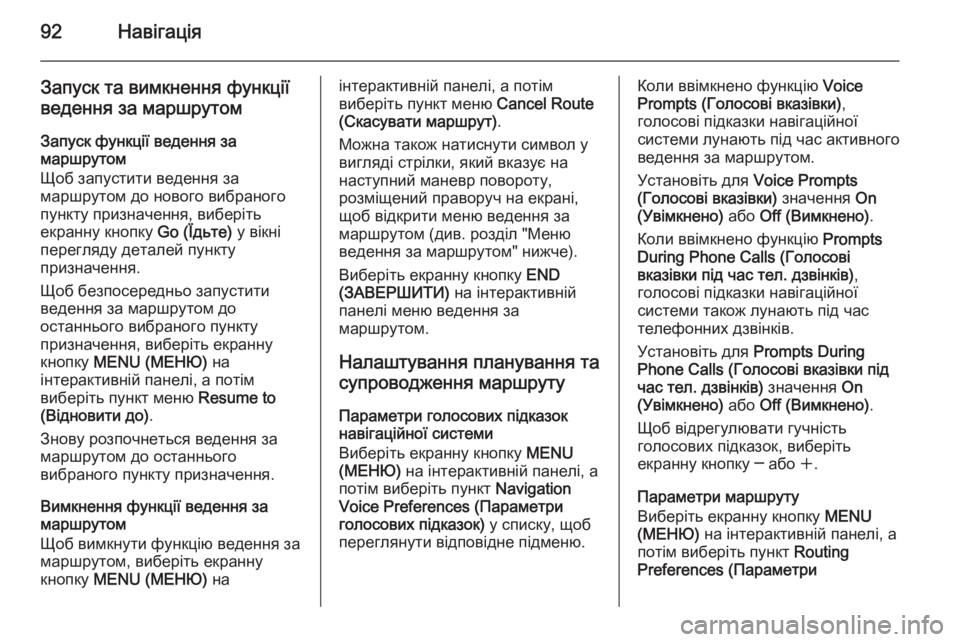
92Навігація
Запуск та вимкнення функції
ведення за маршрутом
Запуск функції ведення за
маршрутом
Щоб запустити ведення за
маршрутом до нового вибраного
пункту призначення, виберіть
екранну кнопку Go (Їдьте) у вікні
перегляду деталей пункту
призначення.
Щоб безпосередньо запустити ведення за маршрутом до
останнього вибраного пункту
призначення, виберіть екранну
кнопку MENU (МЕНЮ) на
інтерактивній панелі, а потім
виберіть пункт меню Resume to
(Відновити до) .
Знову розпочнеться ведення за
маршрутом до останнього
вибраного пункту призначення.
Вимкнення функції ведення за
маршрутом
Щоб вимкнути функцію ведення за
маршрутом, виберіть екранну
кнопку MENU (МЕНЮ) наінтерактивній панелі, а потім
виберіть пункт меню Cancel Route
(Скасувати маршрут) .
Можна також натиснути символ у
вигляді стрілки, який вказує на наступний маневр повороту,
розміщений праворуч на екрані,
щоб відкрити меню ведення за
маршрутом (див. розділ "Меню
ведення за маршрутом" нижче).
Виберіть екранну кнопку END
(ЗАВЕРШИТИ) на інтерактивній
панелі меню ведення за
маршрутом.
Налаштування планування та
супроводження маршруту
Параметри голосових підказок
навігаційної системи
Виберіть екранну кнопку MENU
(МЕНЮ) на інтерактивній панелі, а
потім виберіть пункт Navigation
Voice Preferences (Параметри
голосових підказок) у списку, щоб
переглянути відповідне підменю.Коли ввімкнено функцію Voice
Prompts (Голосові вказівки) ,
голосові підказки навігаційної системи лунають під час активного
ведення за маршрутом.
Установіть для Voice Prompts
(Голосові вказівки) значення On
(Увімкнено) або Off (Вимкнено) .
Коли ввімкнено функцію Prompts
During Phone Calls (Голосові
вказівки під час тел. дзвінків) ,
голосові підказки навігаційної
системи також лунають під час
телефонних дзвінків.
Установіть для Prompts During
Phone Calls (Голосові вказівки під
час тел. дзвінків) значення On
(Увімкнено) або Off (Вимкнено) .
Щоб відрегулювати гучність
голосових підказок, виберіть
екранну кнопку ─ або w.
Параметри маршруту
Виберіть екранну кнопку MENU
(МЕНЮ) на інтерактивній панелі, а
потім виберіть пункт Routing
Preferences (Параметри
Page 93 of 173
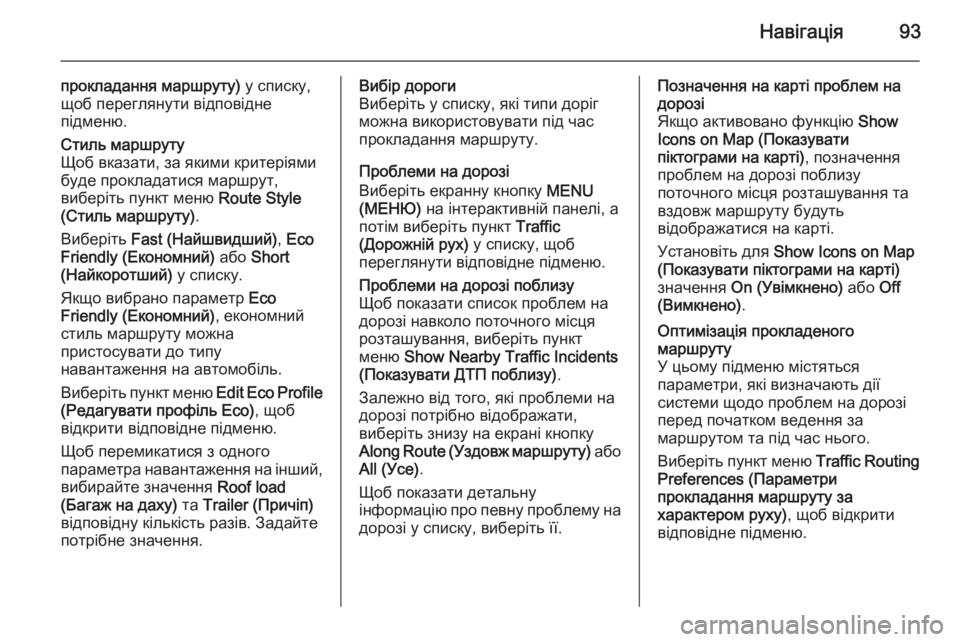
Навігація93
прокладання маршруту) у списку,
щоб переглянути відповідне
підменю.Стиль маршруту
Щоб вказати, за якими критеріями
буде прокладатися маршрут,
виберіть пункт меню Route Style
(Стиль маршруту) .
Виберіть Fast (Найшвидший) , Eco
Friendly (Економний) або Short
(Найкоротший) у списку.
Якщо вибрано параметр Eco
Friendly (Економний) , економний
стиль маршруту можна
пристосувати до типу
навантаження на автомобіль.
Виберіть пункт меню Edit Eco Profile
(Редагувати профіль Eco) , щоб
відкрити відповідне підменю.
Щоб перемикатися з одного
параметра навантаження на інший,
вибирайте значення Roof load
(Багаж на даху) та Trailer (Причіп)
відповідну кількість разів. Задайте
потрібне значення.Вибір дороги
Виберіть у списку, які типи доріг
можна використовувати під час прокладання маршруту.
Проблеми на дорозі
Виберіть екранну кнопку MENU
(МЕНЮ) на інтерактивній панелі, а
потім виберіть пункт Traffic
(Дорожній рух) у списку, щоб
переглянути відповідне підменю.Проблеми на дорозі поблизу
Щоб показати список проблем на
дорозі навколо поточного місця
розташування, виберіть пункт
меню Show Nearby Traffic Incidents
(Показувати ДТП поблизу) .
Залежно від того, які проблеми на
дорозі потрібно відображати,
виберіть знизу на екрані кнопку
Along Route (Уздовж маршруту) або
All (Усе) .
Щоб показати детальну
інформацію про певну проблему на дорозі у списку, виберіть її.Позначення на карті проблем на
дорозі
Якщо активовано функцію Show
Icons on Map (Показувати піктограми на карті) , позначення
проблем на дорозі поблизу
поточного місця розташування та
вздовж маршруту будуть
відображатися на карті.
Установіть для Show Icons on Map
(Показувати піктограми на карті)
значення On (Увімкнено) або Off
(Вимкнено) .Оптимізація прокладеного
маршруту
У цьому підменю містяться
параметри, які визначають дії
системи щодо проблем на дорозі
перед початком ведення за
маршрутом та під час нього.
Виберіть пункт меню Traffic Routing
Preferences (Параметри
прокладання маршруту за
характером руху) , щоб відкрити
відповідне підменю.
Page 94 of 173
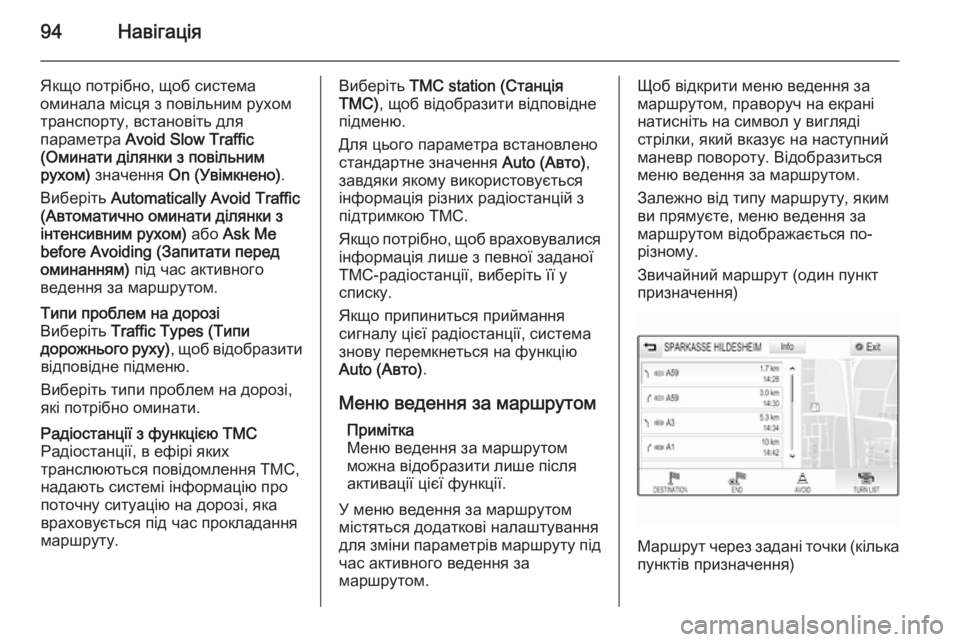
94Навігація
Якщо потрібно, щоб система
оминала місця з повільним рухом
транспорту, встановіть для
параметра Avoid Slow Traffic
(Оминати ділянки з повільним
рухом) значення On (Увімкнено) .
Виберіть Automatically Avoid Traffic
(Автоматично оминати ділянки з
інтенсивним рухом) або Ask Me
before Avoiding (Запитати перед
оминанням) під час активного
ведення за маршрутом.Типи проблем на дорозі
Виберіть Traffic Types (Типи
дорожнього руху) , щоб відобразити
відповідне підменю.
Виберіть типи проблем на дорозі,
які потрібно оминати.Радіостанції з функцією TMC
Радіостанції, в ефірі яких
транслюються повідомлення TMC,
надають системі інформацію про
поточну ситуацію на дорозі, яка
враховується під час прокладання
маршруту.Виберіть TMC station (Станція
ТМС) , щоб відобразити відповідне
підменю.
Для цього параметра встановлено
стандартне значення Auto (Авто),
завдяки якому використовується
інформація різних радіостанцій з
підтримкою TMC.
Якщо потрібно, щоб враховувалися
інформація лише з певної заданої
TMC-радіостанції, виберіть її у
списку.
Якщо припиниться приймання
сигналу цієї радіостанції, система
знову перемкнеться на функцію
Auto (Авто) .
Меню ведення за маршрутом Примітка
Меню ведення за маршрутом
можна відобразити лише після
активації цієї функції.
У меню ведення за маршрутом
містяться додаткові налаштування
для зміни параметрів маршруту під час активного ведення за
маршрутом.Щоб відкрити меню ведення за
маршрутом, праворуч на екрані
натисніть на символ у вигляді
стрілки, який вказує на наступний
маневр повороту. Відобразиться
меню ведення за маршрутом.
Залежно від типу маршруту, яким
ви прямуєте, меню ведення за
маршрутом відображається по-
різному.
Звичайний маршрут (один пункт призначення)
Маршрут через задані точки (кілька
пунктів призначення)
Page 95 of 173
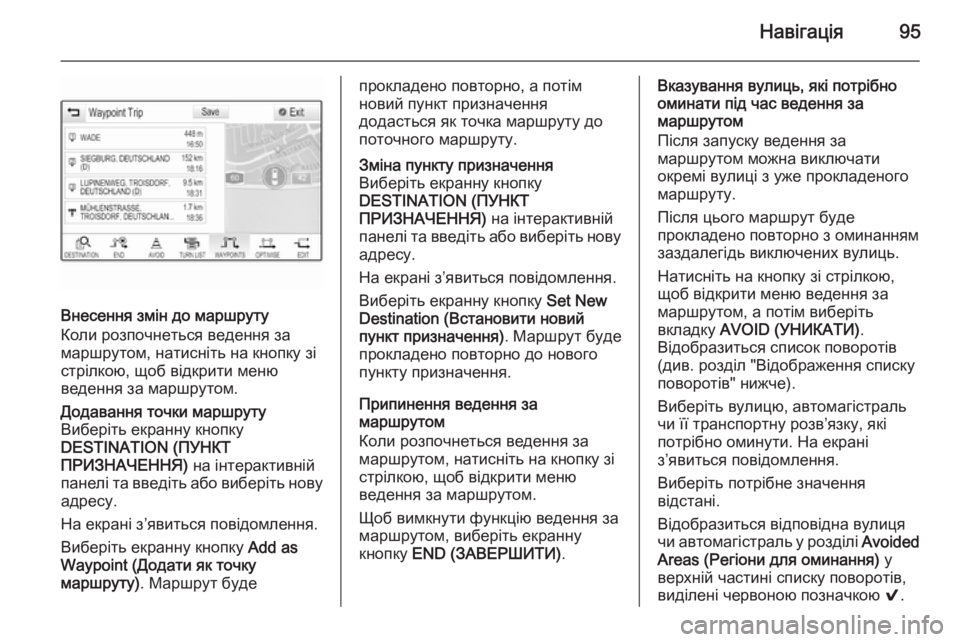
Навігація95
Внесення змін до маршруту
Коли розпочнеться ведення за
маршрутом, натисніть на кнопку зі
стрілкою, щоб відкрити меню
ведення за маршрутом.
Додавання точки маршруту
Виберіть екранну кнопку
DESTINATION (ПУНКТ
ПРИЗНАЧЕННЯ) на інтерактивній
панелі та введіть або виберіть нову адресу.
На екрані з’явиться повідомлення.
Виберіть екранну кнопку Add as
Waypoint (Додати як точку
маршруту) . Маршрут будепрокладено повторно, а потім
новий пункт призначення
додасться як точка маршруту до
поточного маршруту.Зміна пункту призначення
Виберіть екранну кнопку
DESTINATION (ПУНКТ
ПРИЗНАЧЕННЯ) на інтерактивній
панелі та введіть або виберіть нову адресу.
На екрані з’явиться повідомлення.
Виберіть екранну кнопку Set New
Destination (Встановити новий
пункт призначення) . Маршрут буде
прокладено повторно до нового
пункту призначення.
Припинення ведення за
маршрутом
Коли розпочнеться ведення за
маршрутом, натисніть на кнопку зі
стрілкою, щоб відкрити меню
ведення за маршрутом.
Щоб вимкнути функцію ведення за
маршрутом, виберіть екранну
кнопку END (ЗАВЕРШИТИ) .
Вказування вулиць, які потрібно
оминати під час ведення за
маршрутом
Після запуску ведення за
маршрутом можна виключати
окремі вулиці з уже прокладеного
маршруту.
Після цього маршрут буде
прокладено повторно з оминанням
заздалегідь виключених вулиць.
Натисніть на кнопку зі стрілкою,
щоб відкрити меню ведення за
маршрутом, а потім виберіть
вкладку AVOID (УНИКАТИ) .
Відобразиться список поворотів (див. розділ "Відображення списку
поворотів" нижче).
Виберіть вулицю, автомагістраль
чи її транспортну розв’язку, які
потрібно оминути. На екрані
з’явиться повідомлення.
Виберіть потрібне значення
відстані.
Відобразиться відповідна вулиця
чи автомагістраль у розділі Avoided
Areas (Регіони для оминання) у
верхній частині списку поворотів, виділені червоною позначкою 9.
Page 96 of 173
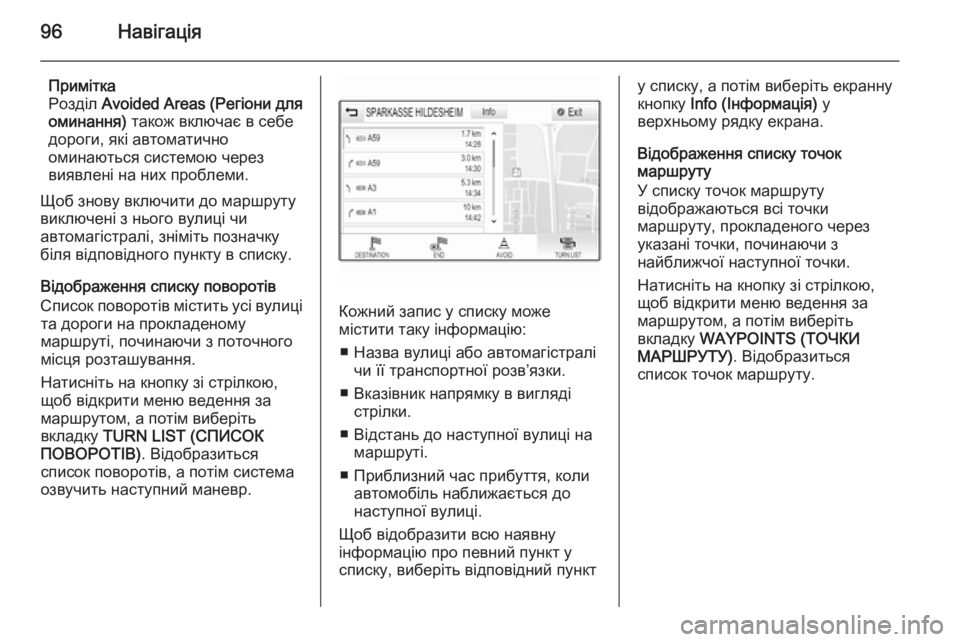
96Навігація
Примітка
Розділ Avoided Areas ( Регіони для
оминання) також включає в себе
дороги, які автоматично
оминаються системою через
виявлені на них проблеми.
Щоб знову включити до маршруту
виключені з нього вулиці чи
автомагістралі, зніміть позначку біля відповідного пункту в списку.
Відображення списку поворотів
Список поворотів містить усі вулиці та дороги на прокладеному
маршруті, починаючи з поточного
місця розташування.
Натисніть на кнопку зі стрілкою,
щоб відкрити меню ведення за
маршрутом, а потім виберіть
вкладку TURN LIST (СПИСОК
ПОВОРОТІВ) . Відобразиться
список поворотів, а потім система озвучить наступний маневр.
Кожний запис у списку може
містити таку інформацію:
■ Назва вулиці або автомагістралі чи її транспортної розв’язки.
■ Вказівник напрямку в вигляді стрілки.
■ Відстань до наступної вулиці на маршруті.
■ Приблизний час прибуття, коли автомобіль наближається до
наступної вулиці.
Щоб відобразити всю наявну
інформацію про певний пункт у
списку, виберіть відповідний пункт
у списку, а потім виберіть екранну
кнопку Info (Інформація) у
верхньому рядку екрана.
Відображення списку точок
маршруту
У списку точок маршруту
відображаються всі точки
маршруту, прокладеного через указані точки, починаючи з
найближчої наступної точки.
Натисніть на кнопку зі стрілкою,
щоб відкрити меню ведення за
маршрутом, а потім виберіть
вкладку WAYPOINTS (ТОЧКИ
МАРШРУТУ) . Відобразиться
список точок маршруту.
Page 97 of 173
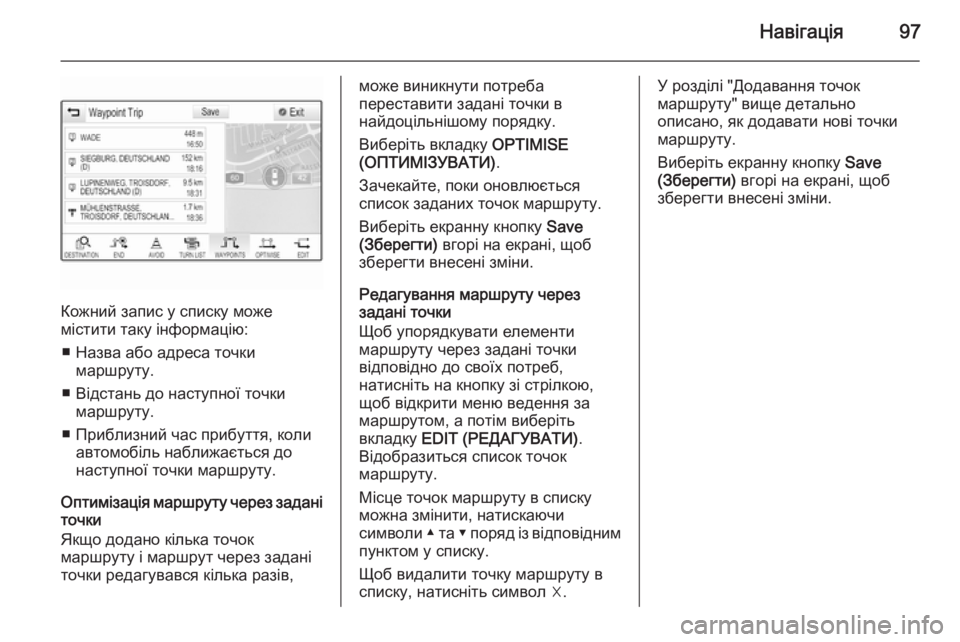
Навігація97
Кожний запис у списку може
містити таку інформацію:
■ Назва або адреса точки маршруту.
■ Відстань до наступної точки маршруту.
■ Приблизний час прибуття, коли автомобіль наближається до
наступної точки маршруту.
Оптимізація маршруту через задані
точки
Якщо додано кілька точок
маршруту і маршрут через задані
точки редагувався кілька разів,
може виникнути потреба
переставити задані точки в
найдоцільнішому порядку.
Виберіть вкладку OPTIMISE
(ОПТИМІЗУВАТИ) .
Зачекайте, поки оновлюється
список заданих точок маршруту.
Виберіть екранну кнопку Save
(Зберегти) вгорі на екрані, щоб
зберегти внесені зміни.
Редагування маршруту через
задані точки
Щоб упорядкувати елементи
маршруту через задані точки
відповідно до своїх потреб,
натисніть на кнопку зі стрілкою,
щоб відкрити меню ведення за
маршрутом, а потім виберіть
вкладку EDIT (РЕДАГУВАТИ) .
Відобразиться список точок
маршруту.
Місце точок маршруту в списку
можна змінити, натискаючи
символи ▲ та ▼ поряд із відповідним
пунктом у списку.
Щоб видалити точку маршруту в
списку, натисніть символ ☓.У розділі "Додавання точок
маршруту" вище детально
описано, як додавати нові точки
маршруту.
Виберіть екранну кнопку Save
(Зберегти) вгорі на екрані, щоб
зберегти внесені зміни.
Page 98 of 173
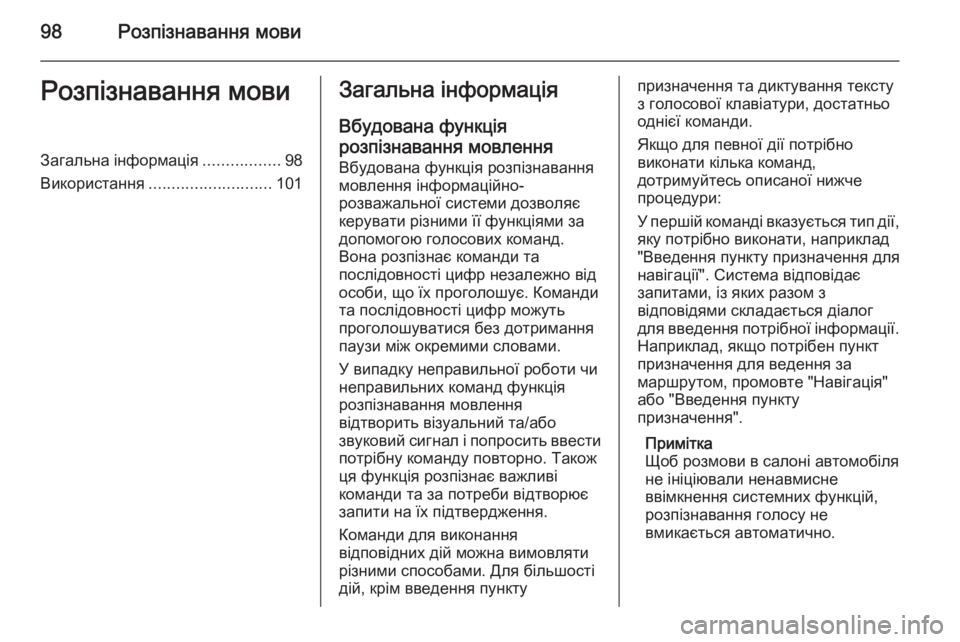
98Розпізнавання мовиРозпізнавання мовиЗагальна інформація.................98
Використання ........................... 101Загальна інформація
Вбудована функція
розпізнавання мовлення
Вбудована функція розпізнавання
мовлення інформаційно-
розважальної системи дозволяє
керувати різними її функціями за
допомогою голосових команд.
Вона розпізнає команди та
послідовності цифр незалежно від
особи, що їх проголошує. Команди
та послідовності цифр можуть
проголошуватися без дотримання
паузи між окремими словами.
У випадку неправильної роботи чи
неправильних команд функція
розпізнавання мовлення
відтворить візуальний та/або
звуковий сигнал і попросить ввести потрібну команду повторно. Також
ця функція розпізнає важливі
команди та за потреби відтворює
запити на їх підтвердження.
Команди для виконання
відповідних дій можна вимовляти
різними способами. Для більшості
дій, крім введення пунктупризначення та диктування тексту
з голосової клавіатури, достатньо
однієї команди.
Якщо для певної дії потрібно
виконати кілька команд,
дотримуйтесь описаної нижче
процедури:
У першій команді вказується тип дії,
яку потрібно виконати, наприклад
"Введення пункту призначення для
навігації". Система відповідає
запитами, із яких разом з
відповідями складається діалог
для введення потрібної інформації. Наприклад, якщо потрібен пункт
призначення для ведення за
маршрутом, промовте "Навігація"
або "Введення пункту
призначення".
Примітка
Щоб розмови в салоні автомобіля не ініціювали ненавмисне
ввімкнення системних функцій,
розпізнавання голосу не
вмикається автоматично.
Page 99 of 173
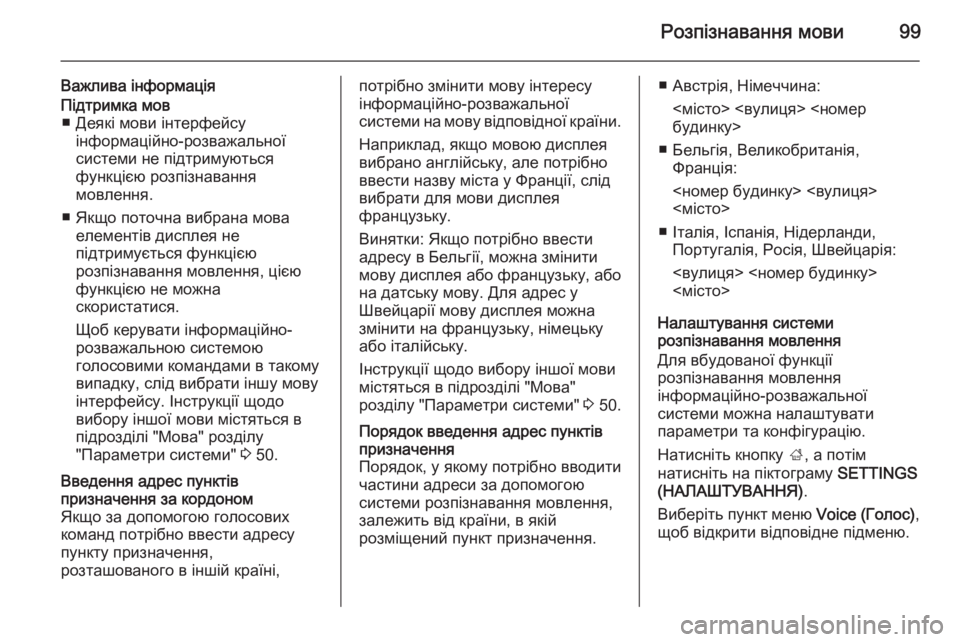
Розпізнавання мови99
Важлива інформаціяПідтримка мов■ Деякі мови інтерфейсу інформаційно-розважальної
системи не підтримуються
функцією розпізнавання
мовлення.
■ Якщо поточна вибрана мова елементів дисплея не
підтримується функцією
розпізнавання мовлення, цією
функцією не можна
скористатися.
Щоб керувати інформаційно-
розважальною системою
голосовими командами в такому
випадку, слід вибрати іншу мову
інтерфейсу. Інструкції щодо
вибору іншої мови містяться в
підрозділі "Мова" розділу
"Параметри системи" 3 50.Введення адрес пунктів
призначення за кордоном
Якщо за допомогою голосових команд потрібно ввести адресу
пункту призначення,
розташованого в іншій країні,потрібно змінити мову інтересу
інформаційно-розважальної
системи на мову відповідної країни.
Наприклад, якщо мовою дисплея
вибрано англійську, але потрібно ввести назву міста у Франції, слід
вибрати для мови дисплея
французьку.
Винятки: Якщо потрібно ввести
адресу в Бельгії, можна змінити
мову дисплея або французьку, або
на датську мову. Для адрес у
Швейцарії мову дисплея можна
змінити на французьку, німецьку або італійську.
Інструкції щодо вибору іншої мови
містяться в підрозділі "Мова"
розділу "Параметри системи" 3 50.Порядок введення адрес пунктів
призначення
Порядок, у якому потрібно вводити частини адреси за допомогою
системи розпізнавання мовлення, залежить від країни, в якій
розміщений пункт призначення.■ Австрія, Німеччина:
<місто> <вулиця> <номер
будинку>
■ Бельгія, Великобританія, Франція:
<номер будинку> <вулиця>
<місто>
■ Італія, Іспанія, Нідерланди, Португалія, Росія, Швейцарія:
<вулиця> <номер будинку>
<місто>
Налаштування системи
розпізнавання мовлення
Для вбудованої функції
розпізнавання мовлення
інформаційно-розважальної
системи можна налаштувати
параметри та конфігурацію.
Натисніть кнопку ;, а потім
натисніть на піктограму SETTINGS
(НАЛАШТУВАННЯ) .
Виберіть пункт меню Voice (Голос),
щоб відкрити відповідне підменю.
Page 100 of 173
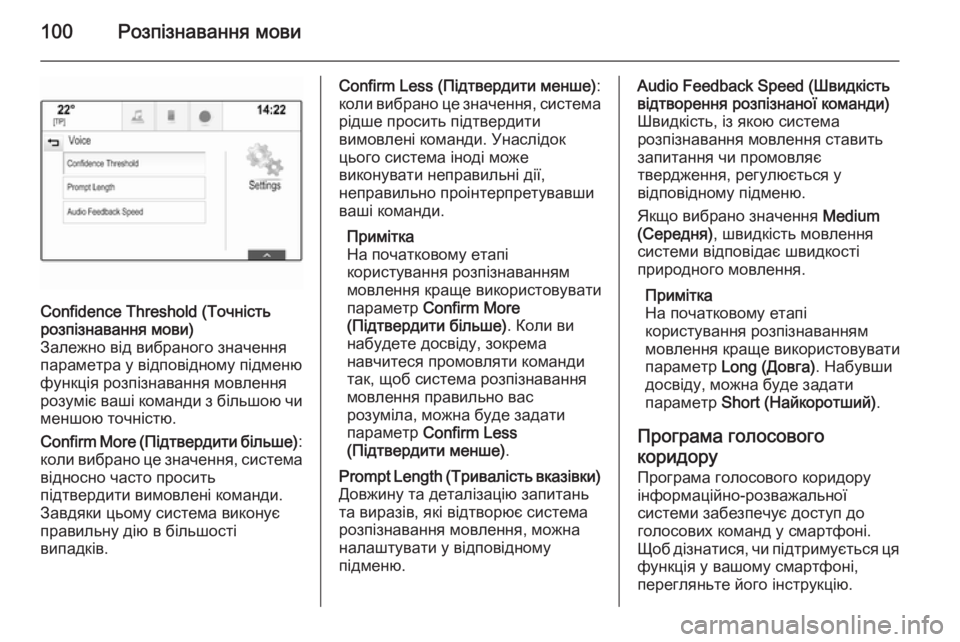
100Розпізнавання мови
Confidence Threshold (Точність
розпізнавання мови)
Залежно від вибраного значення
параметра у відповідному підменю
функція розпізнавання мовлення
розуміє ваші команди з більшою чи
меншою точністю.
Confirm More (Підтвердити більше) :
коли вибрано це значення, система
відносно часто просить
підтвердити вимовлені команди.
Завдяки цьому система виконує
правильну дію в більшості
випадків.Confirm Less (Підтвердити менше) :
коли вибрано це значення, система
рідше просить підтвердити
вимовлені команди. Унаслідок
цього система іноді може
виконувати неправильні дії,
неправильно проінтерпретувавши
ваші команди.
Примітка
На початковому етапі
користування розпізнаванням
мовлення краще використовувати
параметр Confirm More
(Підтвердити більше) . Коли ви
набудете досвіду, зокрема
навчитеся промовляти команди
так, щоб система розпізнавання
мовлення правильно вас
розуміла, можна буде задати
параметр Confirm Less
(Підтвердити менше) .Prompt Length (Тривалість вказівки)
Довжину та деталізацію запитань
та виразів, які відтворює система
розпізнавання мовлення, можна
налаштувати у відповідному
підменю.Audio Feedback Speed (Швидкість
відтворення розпізнаної команди) Швидкість, із якою система
розпізнавання мовлення ставить
запитання чи промовляє
твердження, регулюється у
відповідному підменю.
Якщо вибрано значення Medium
(Середня) , швидкість мовлення
системи відповідає швидкості
природного мовлення.
Примітка
На початковому етапі
користування розпізнаванням
мовлення краще використовувати
параметр Long (Довга) . Набувши
досвіду, можна буде задати
параметр Short (Найкоротший) .
Програма голосового коридору
Програма голосового коридору
інформаційно-розважальної
системи забезпечує доступ до
голосових команд у смартфоні.
Щоб дізнатися, чи підтримується ця функція у вашому смартфоні,
перегляньте його інструкцію.